Como remover todas as quebras de página no Excel 2010
Se você estiver imprimindo uma planilha com muita formatação, como um formulário de pedido ou fatura, poderá descobrir que o Excel está criando naturalmente quebras de página nos locais da planilha que não são ideais. Uma boa maneira de combater esse problema de impressão é inserir manualmente quebras de página, permitindo controlar quando o Excel começa a imprimir a próxima página.
Mas se você fizer algumas alterações na planilha, como adicionar ou excluir linhas, as quebras de página talvez não sejam mais alinhadas. De fato, pode haver várias quebras de página que agora estão incorretas. Em vez de tentar encontrar e alterar manualmente cada quebra de página individual, a solução mais simples é remover apenas todas as quebras de página de uma só vez. Nosso guia de instruções abaixo mostrará como se livrar de todas as quebras de página no Excel 2010.
Limpar todas as quebras de página no Excel 2010
A aplicação das etapas abaixo removerá todas as quebras de página da planilha que foram inseridas manualmente. As quebras de página naturais ainda ocorrerão quando os dados não caberem em uma página. Se você deseja forçar todas as suas colunas a caberem em uma página, leia este artigo.
Etapa 1: abra a planilha no Excel 2010.
Etapa 2: Clique na guia Layout da página na parte superior da janela.

Etapa 3: Clique no botão Quebras na seção Configuração da página da faixa de opções de navegação e clique na opção Redefinir todas as quebras de página .
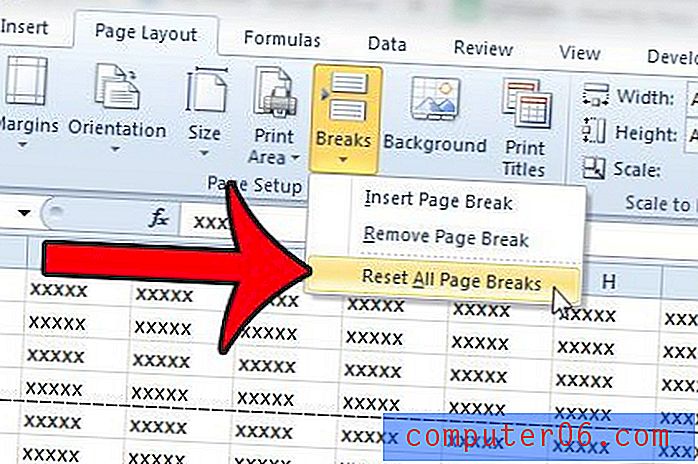
Agora você poderá imprimir sua planilha sem aplicar nenhuma das quebras de página que estavam alterando anteriormente a maneira como a planilha foi impressa.
Você está procurando algumas dicas para melhorar a impressão das planilhas do Excel? Nosso guia de impressão do Excel mostrará algumas das opções a serem alteradas quando seus documentos não estiverem sendo impressos da maneira esperada.


